您负责测试您的应用,并确保用户获得积极一致的体验。Health Connect 会推荐一系列旨在助您遵循最佳实践和用户体验准则的测试用例。
如果您使用跟踪器来监控测试周期的进度,则可以在列表中添加测试周期,并根据应用的要求对其进行自定义。
01:通过初始配置流程请求权限
| 详细信息 | |
|---|---|
| 说明 | 用户每次安装一款健康与健身应用时,都必须完成初始配置流程才能将该应用与 Health Connect 集成。 |
| 要求 | 必须在手机上安装 Health Connect 应用。 |
| 注意 | 如果您的应用可显示与 Health Connect 的集成状态,用户便可从中查看集成状态。 |
| 参考文档 | Health Connect 新用户 |
步骤
- 打开您的应用。
- 前往推介卡片、模态窗口、设置界面,或首次让用户与 Health Connect 集成的类似界面。
- 按照应用中所示的步骤打开初始配置界面。
- 在初始配置界面上,点按开始。
- 在理由界面上,切换全部允许开关以为您的应用启用列出的权限。
- 点按允许以授予权限。
预期结果
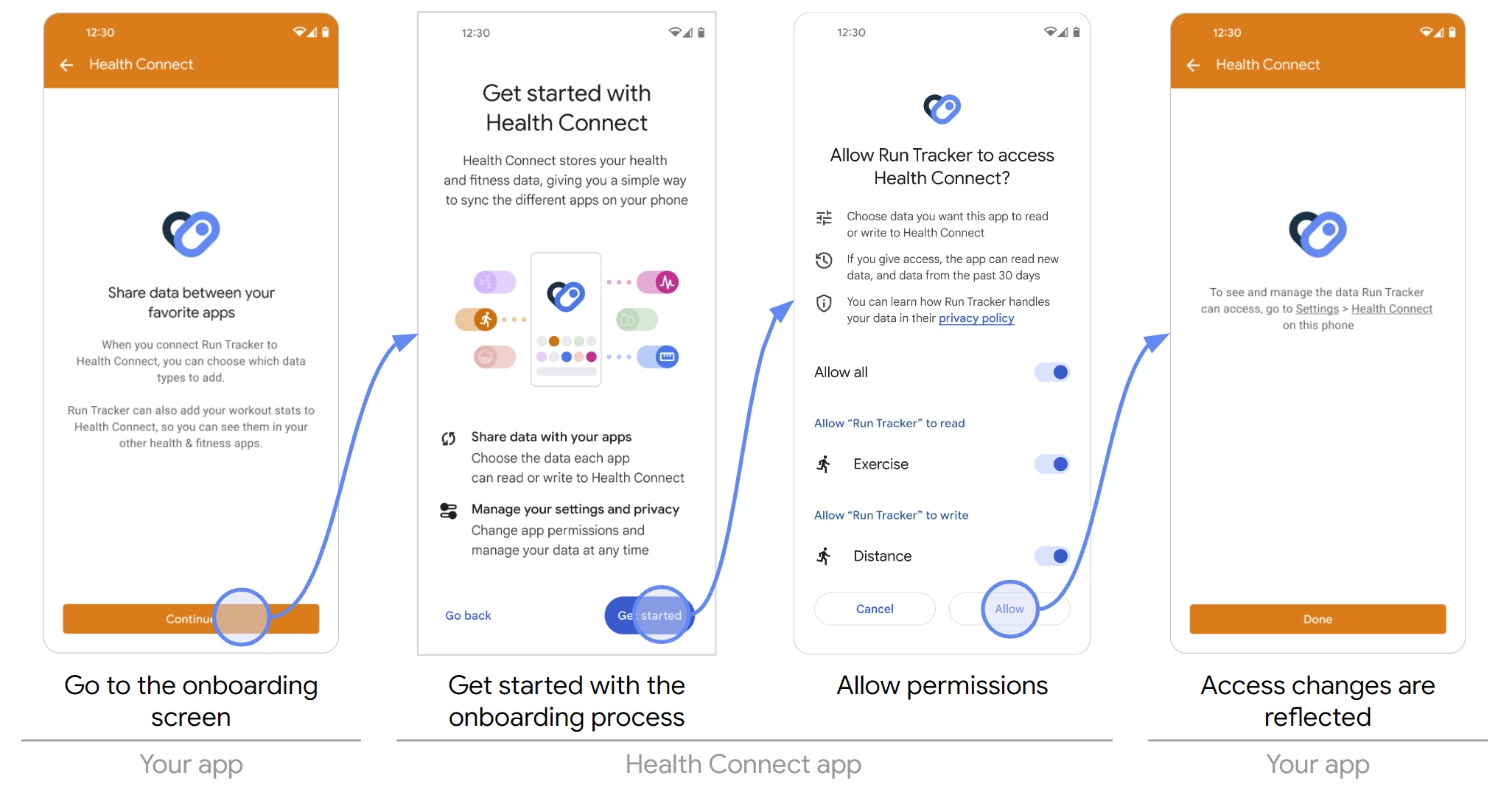
通过和失败条件
如果满足以下所有条件,则通过:
- 系统将用户定向至包含所有必要读写权限的理由界面。
- 授予的权限正确反映在 Health Connect 应用中。
以下任何原因均会导致失败:
- 系统未将用户定向至包含所有必要读写权限的理由页面。
- 授予的权限未正确反映在 Health Connect 应用中。
02-01:在卸载时尝试与 Health Connect 集成
| 详细信息 | |
|---|---|
| 说明 | 当用户决定将数据同步到 Health Connect 但 Health Connect 应用已被卸载时,该应用必须能够通知用户如何安装 Health Connect 应用。最好是让应用直接加载 Google Play 商店中的 Health Connect 页面,以便用户安装该应用。 |
| 要求 | 不得在手机上安装 Health Connect 应用。 |
步骤
- 打开您的应用。
- 前往应用的设置界面(或类似界面),其中提供了用于与 Health Connect 集成的选项。
- 选择安装 Health Connect。
预期结果
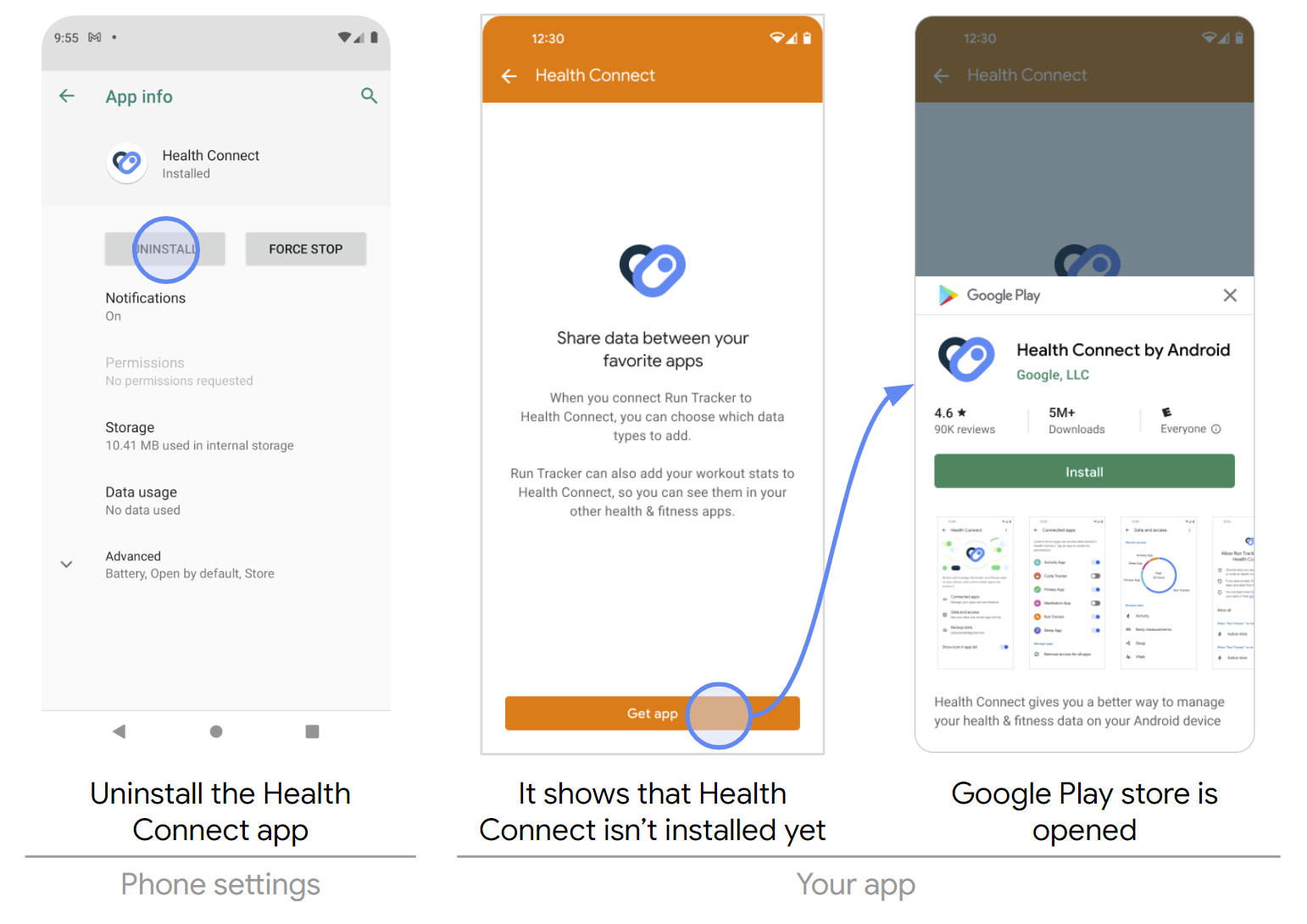
通过和失败条件
如果满足以下所有条件,则通过:
- 应用的设置界面(或类似界面)必须提供与 Health Connect 集成的功能。
- 系统必须将用户定向至 Google Play 商店中的 Health Connect 页面。
以下任何原因均会导致失败:
- 应用的设置界面或任何类似界面中没有可与 Health Connect 集成的方法。
- 系统未将用户定向至 Google Play 商店中的 Health Connect 页面。
02-02:通过您的应用与 Health Connect 集成
| 详细信息 | |
|---|---|
| 说明 | 当用户决定将数据同步到 Health Connect 且 Health Connect 应用已安装时,该应用必须能够通知用户如何与 Health Connect 集成。它必须将用户定向至 Health Connect 应用。 |
| 要求 | 必须在手机上安装 Health Connect 应用。 |
步骤
- 打开您的应用。
- 前往应用的设置界面(或类似界面),其中提供了用于与 Health Connect 集成的选项。
- 选择相应选项以与 Health Connect 集成。
预期结果
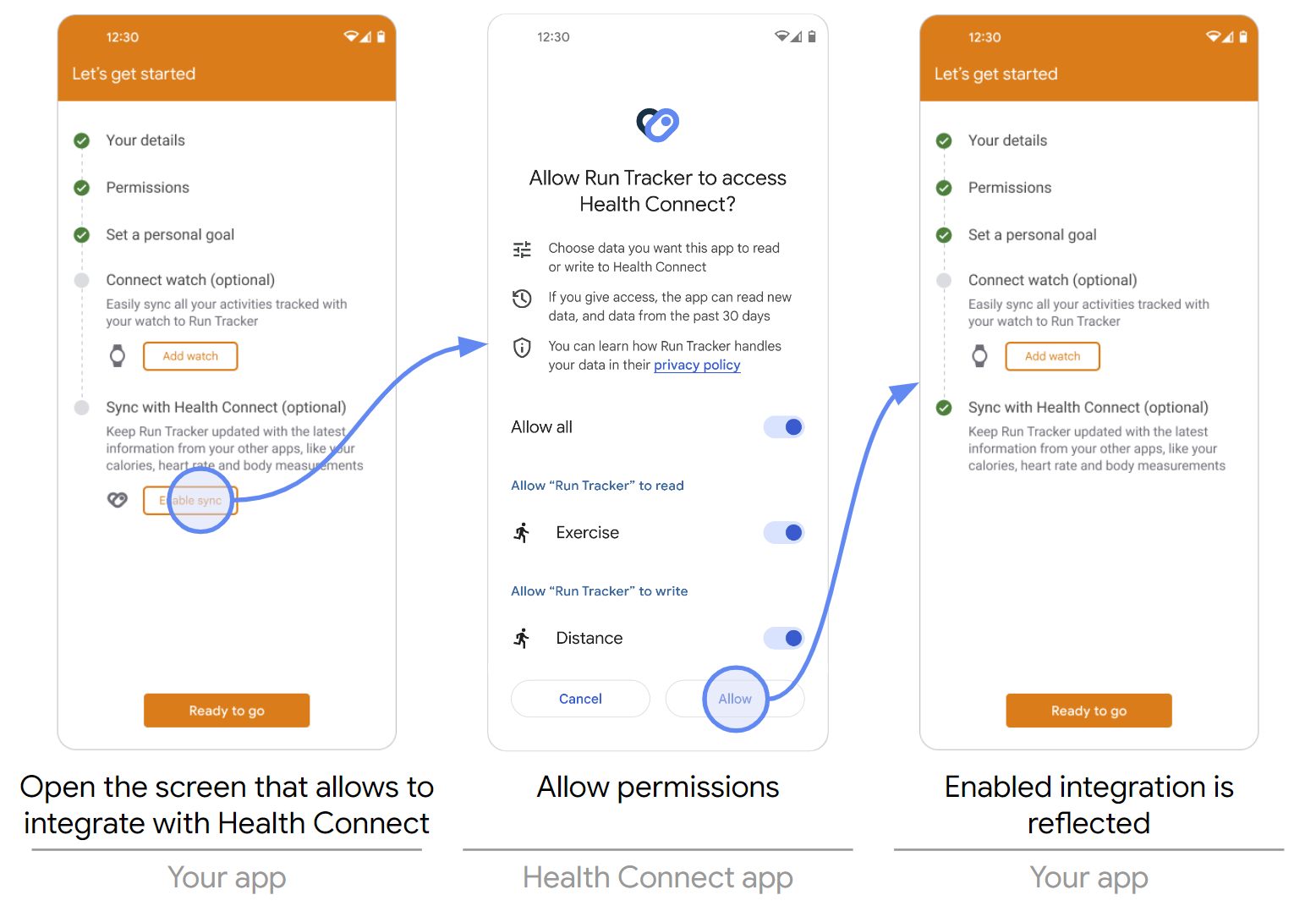
通过和失败条件
如果满足以下所有条件,则通过:
- 应用的设置界面(或类似界面)必须提供与 Health Connect 集成的功能。
- 点按用于实施与 Health Connect 集成的选项后,系统必须将用户定向至 Health Connect 应用。
以下任何原因均会导致失败:
- 应用的设置界面或任何类似界面中没有可实施与 Health Connect 集成的功能。
- 点按用于实施与 Health Connect 集成的选项后,系统并未将用户定向至 Health Connect 应用。
02-03:通过您的应用解除与 Health Connect 的关联
| 详细信息 | |
|---|---|
| 说明 |
当用户决定停止使用 Health Connect 时,应用必须提供用于解除与 Health Connect 之间关联的方法。
它必须通过应用撤消所有权限,从而有效地撤消与 Health Connect 的集成。 |
| 要求 | 必须在手机上安装 Health Connect 应用。 |
| 参考文档 |
PermissionController.revokeAllPermissions
|
步骤
- 打开您的应用。
- 前往应用的设置界面(或类似界面),其中提供了用于解除与 Health Connect 之间关联的选项。
- 选择解除与 Health Connect 的关联。
预期结果
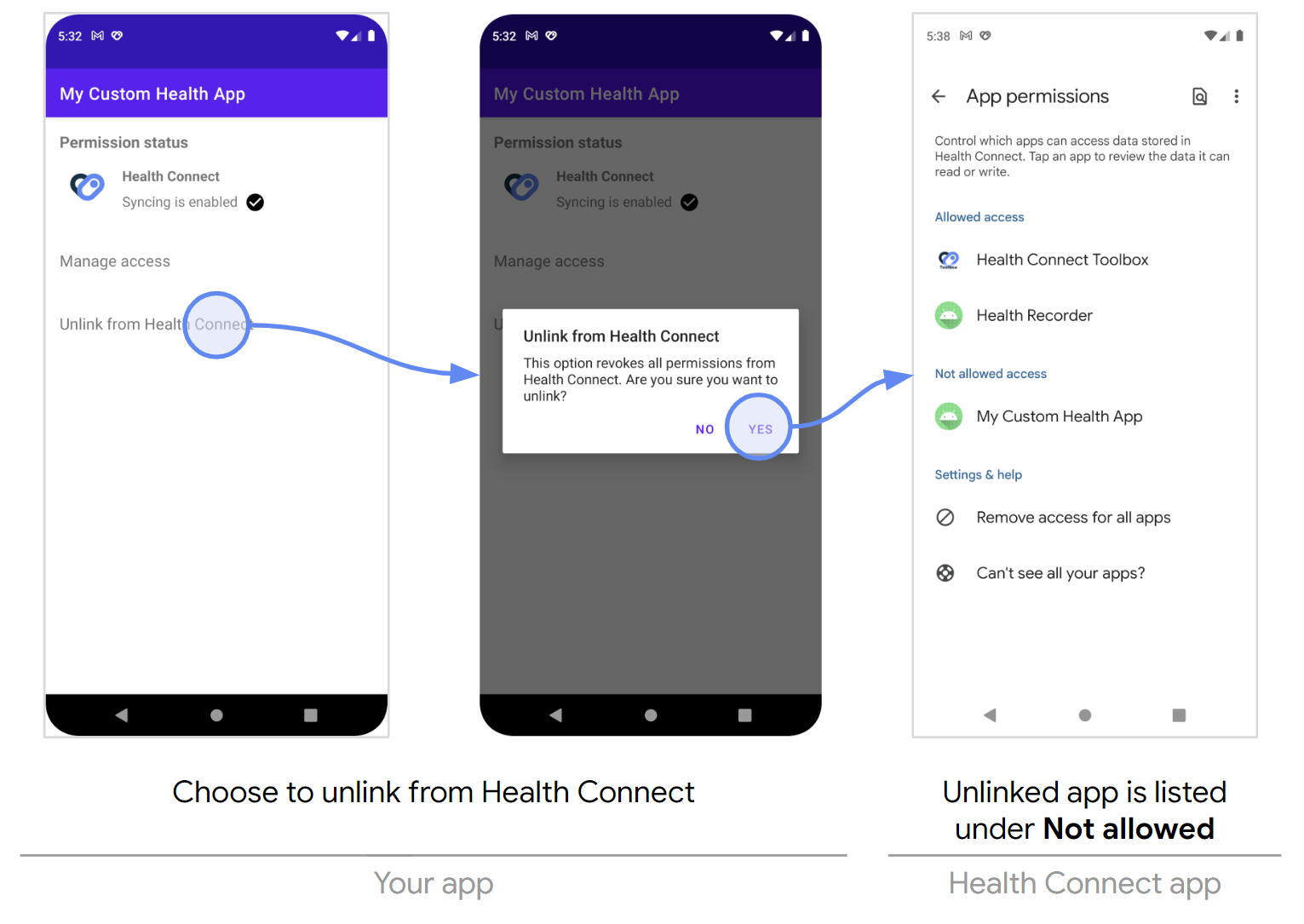
通过和失败条件
如果满足以下所有条件,则通过:
- 应用的设置界面(或类似界面)必须提供用于与 Health Connect 解除关联的功能。
- 系统必须撤消您的应用名下列出的所有权限。
以下任何原因均会导致失败:
- 应用的设置界面或任何类似界面中未提供用于解除与 Health Connect 之间关联的方法。
- 您的应用名下列出的至少一项权限未被撤消。
03:通过应用设置访问 Health Connect 应用
| 详细信息 | |
|---|---|
| 说明 | 当用户决定管理 Health Connect 时,该应用必须能够将用户定向至 Health Connect 应用。 |
| 要求 |
|
| 备注 | 这是一项可选的界面功能,因为用户也可以通过手机的设置、快捷设置(配置后)或通过 Google Play 商店来直接访问 Health Connect。 |
| 参考文档 | “设置”菜单中的选项 |
步骤
- 打开您的应用。
- 前往应用的设置界面(或类似界面),其中提供了用于访问 Health Connect 应用的选项。
- 选择相应选项以访问或管理 Health Connect。
预期结果
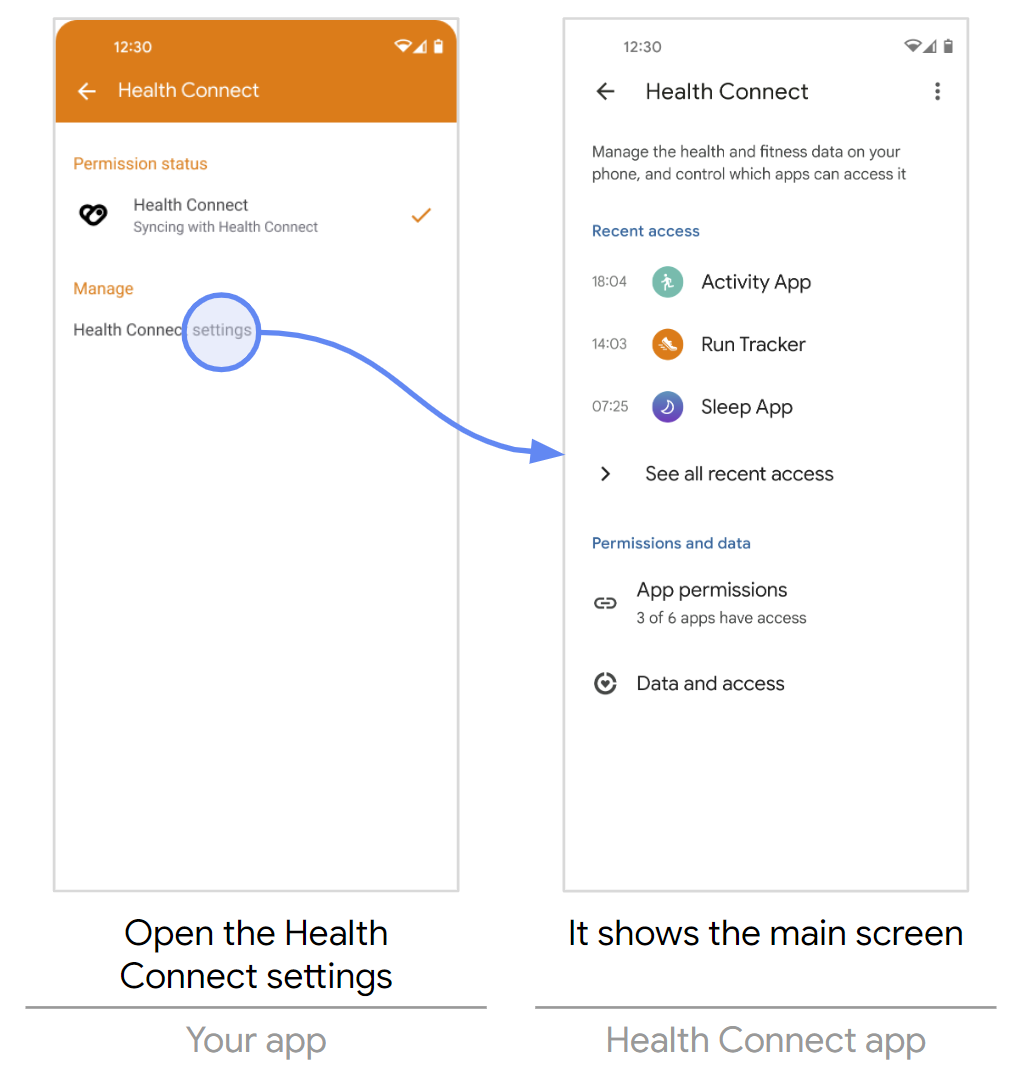
通过和失败条件
如果满足以下所有条件,则通过:
- 应用的设置界面(或类似界面)必须提供用于访问 Health Connect 应用的方法。
以下任何原因均会导致失败:
- 应用的设置界面或任何类似界面中没有用于访问 Health Connect 应用的方法。
04-01:拒绝授予权限
| 详细信息 | |
|---|---|
| 说明 | 当用户撤消相应权限后,应用不得在 Health Connect 中读取或写入特定记录。 |
| 要求 |
|
| 注意 |
|
步骤
- 打开 Health Connect 应用。
- 进入应用权限。
- 选择您的应用。
- 切换全部允许开关以拒绝授予权限。
- 出现对话框时,选择全部移除。
预期结果
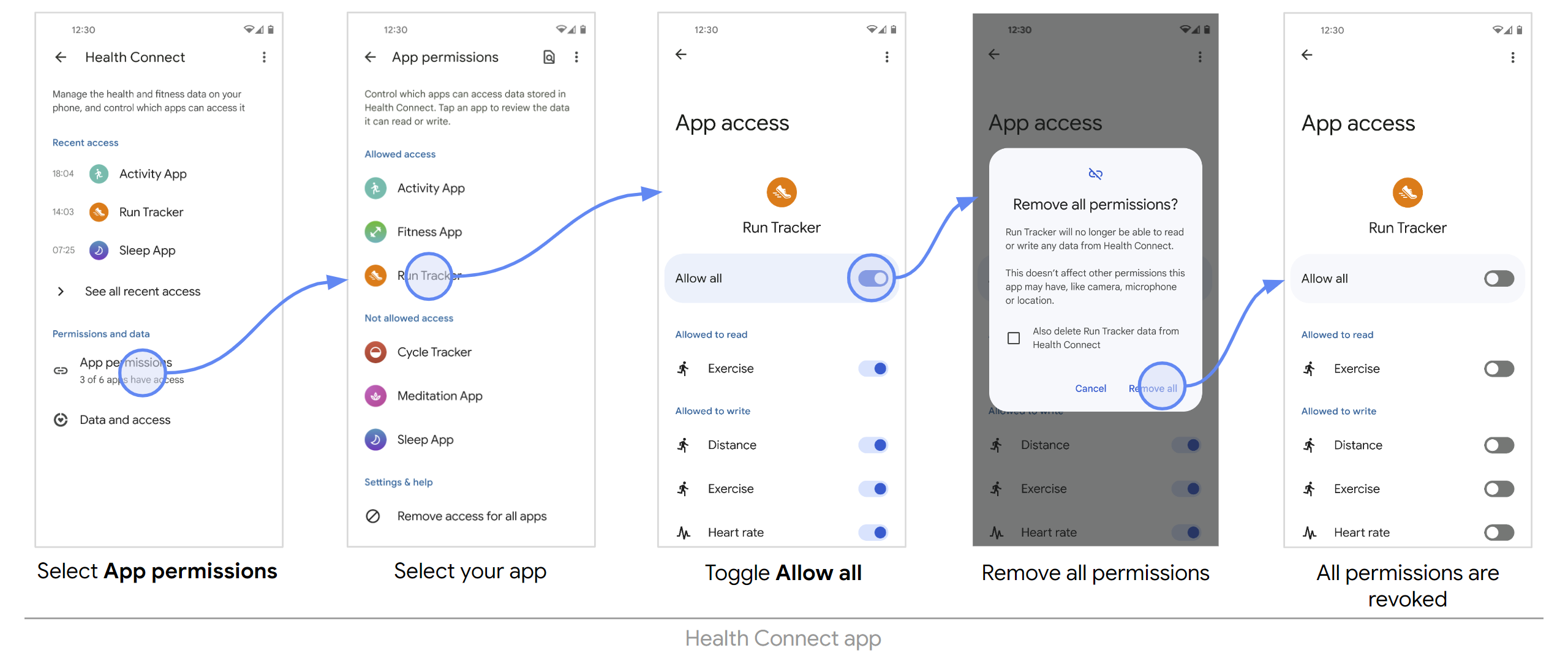
通过和失败条件
如果满足以下所有条件,则通过:
- 在应用权限下,您的应用必须显示在不允许访问下。
- 未获授任何权限。
- 上述权限变更在您的应用中生效。
- 您的应用未崩溃。
以下任何原因均会导致失败:
- 在应用权限下,您的应用未显示在不允许访问下,且仍然位于允许访问下。
- 至少一项权限仍处于已授予状态。
- 上述权限变更未在您的应用中生效。
- 您的应用崩溃了。
04-02:授予权限
| 详细信息 | |
|---|---|
| 说明 | 当用户授予相应权限后,应用必须在 Health Connect 中读取或写入特定记录。 |
| 要求 |
|
| 注意 | 如果您的应用能够反映获授权限情况,用户便也能从中了解此类情况。 |
步骤
- 打开 Health Connect 应用。
- 进入应用权限。
- 选择您的应用。
- 切换全部允许开关以授予权限。
预期结果
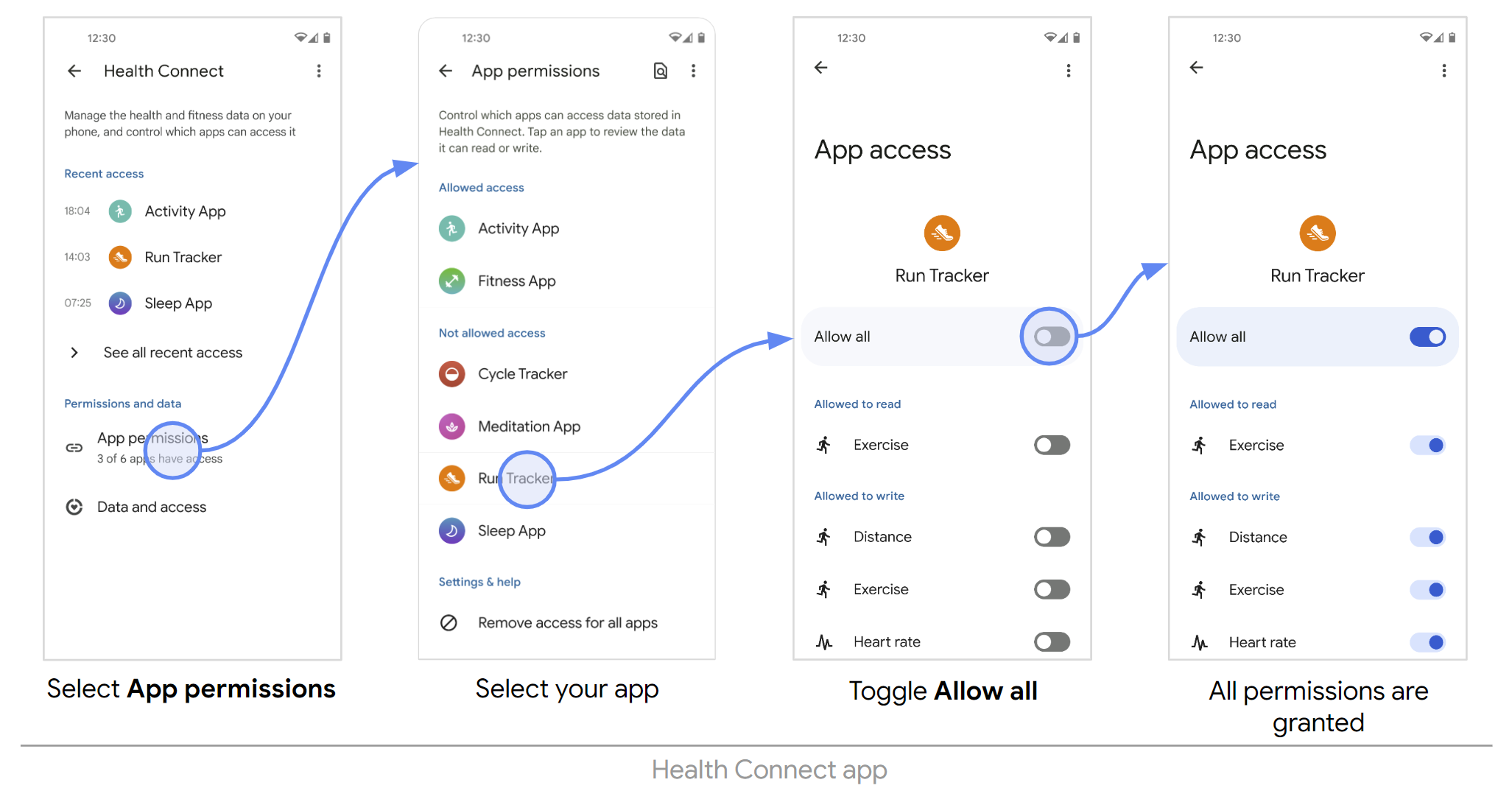
通过和失败条件
如果满足以下所有条件,则通过:
- 在应用权限下,您的应用必须显示在允许访问下。
- 已获授所有权限。
- 上述权限变更在您的应用中生效。
- 您的应用未崩溃。
以下任何原因均会导致失败:
- 在应用权限下,您的应用未显示在允许访问下,且仍然位于不允许访问下。
- 至少一项权限仍处于已撤消状态。
- 上述权限变更未在您的应用中生效。
- 您的应用崩溃了。
05:将数据写入 Health Connect
| 详细信息 | |
|---|---|
| 说明 | 在常见工作流中,系统会向 Health Connect 数据存储区中写入数据。 |
| 要求 | 必须为您的应用授予对所需数据类型的写入权限。 |
| 参考文档 | 写入数据 |
步骤
- 使用您的应用记录所需数据类型的值。
- 打开 Health Connect 应用。
- 选择数据和访问权限。
- 选择所需数据类型所属的类别。
- 选择所需数据类型。
- 在管理数据下方,选择查看所有条目。
预期结果
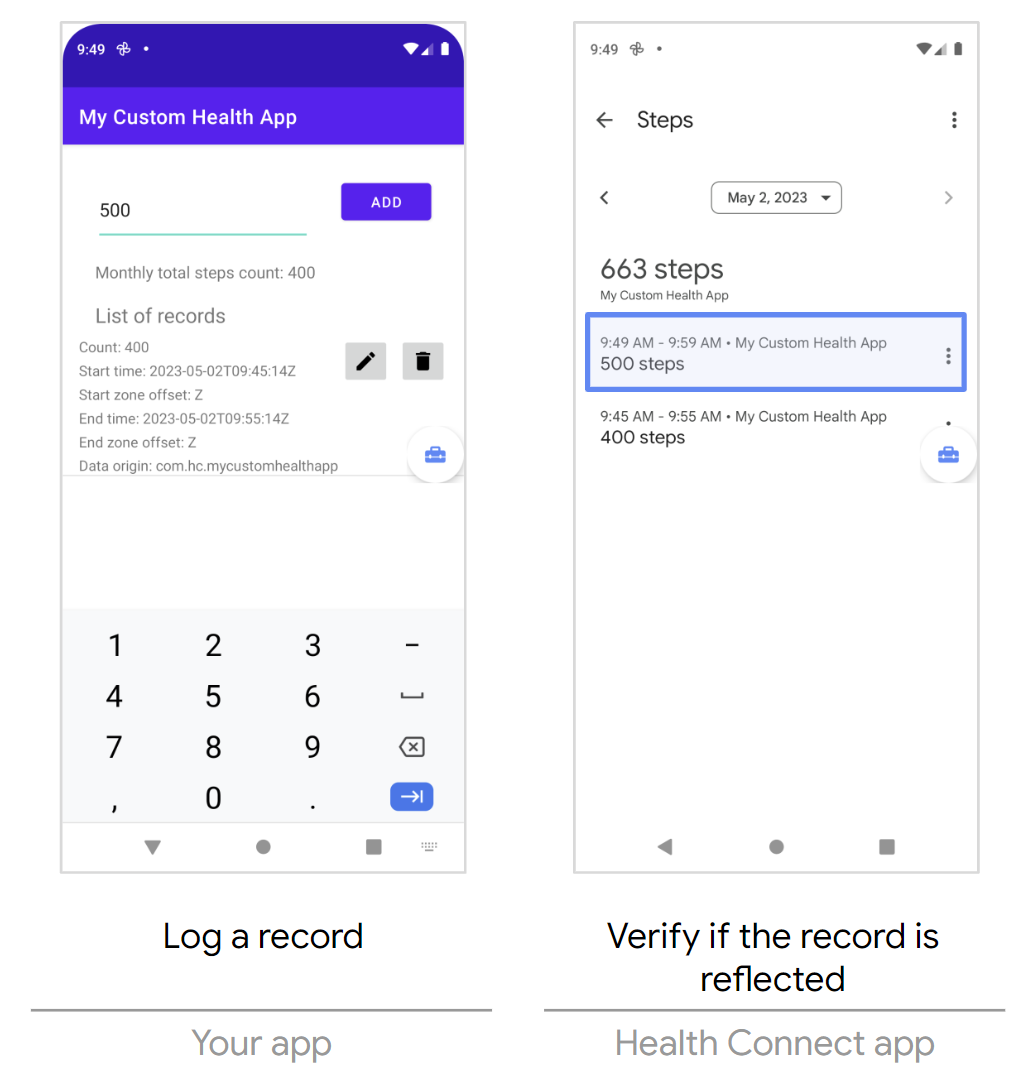
通过和失败条件
如果满足以下所有条件,则通过:
- 新数据反映在 Health Connect 应用中。
以下任何原因均会导致失败:
- 新数据未反映在 Health Connect 应用中。
06:从 Health Connect 中读取数据
| 详细信息 | |
|---|---|
| 说明 | 在常见工作流中,系统会读取 Health Connect 数据存储区中的数据。 |
| 要求 |
|
| 参考文档 | 读取原始数据 |
步骤
- 使用 Health Connect Toolbox 应用记录所需数据类型的值。
- 查看 Health Connect 应用,确认此值是否已反映。
- 打开 Health Connect 应用。
- 选择数据和访问权限。
- 选择所需数据类型所属的类别。
- 选择所需数据类型。
- 在管理数据下方,选择查看所有条目。
- 使用您的应用读取数据。
预期结果
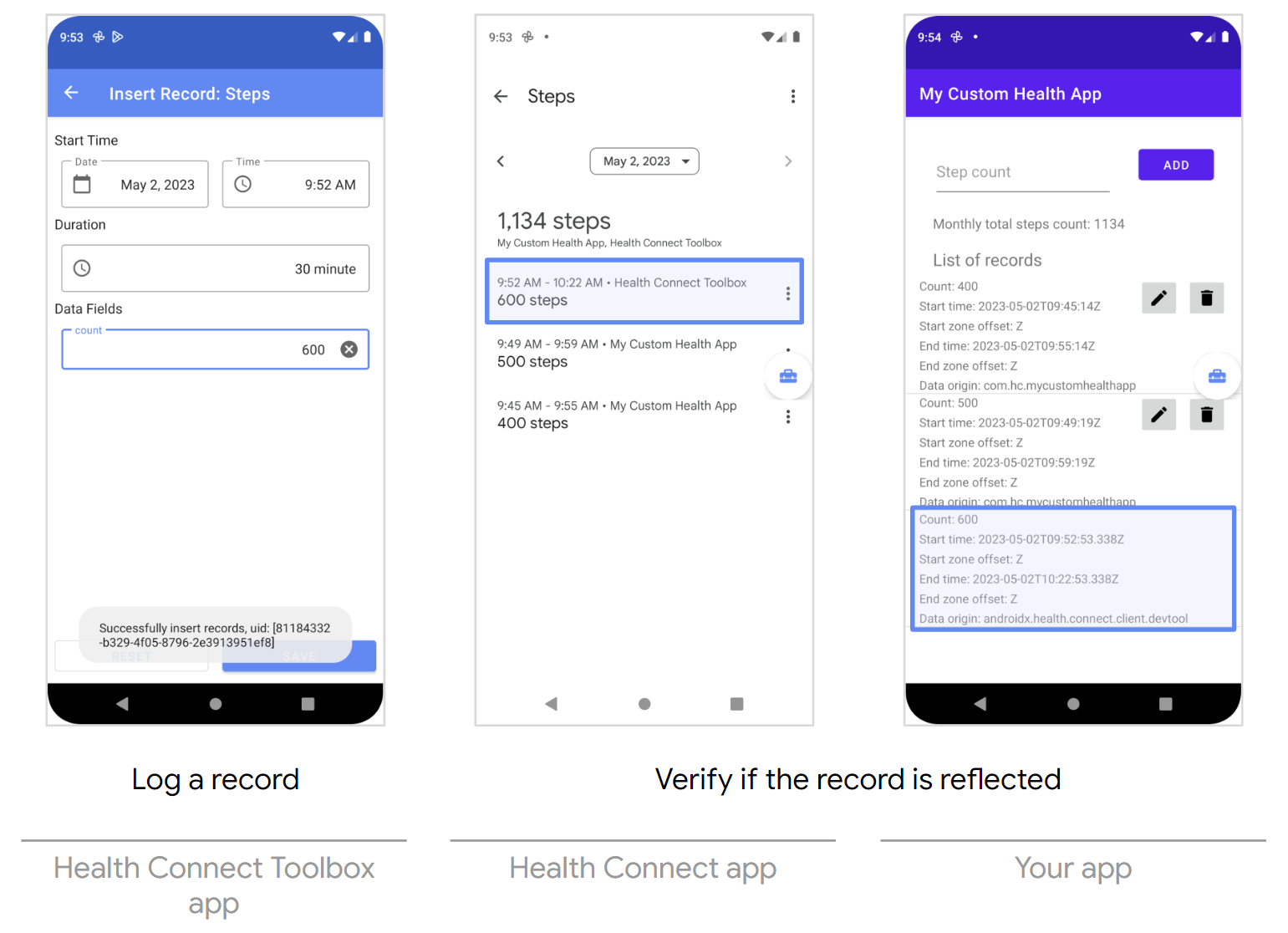
通过和失败条件
如果满足以下所有条件,则通过:
- 新数据必须同时反映在 Health Connect 应用和您的应用中。
以下任何原因均会导致失败:
- 新数据在 Health Connect 应用和您的应用中都未反映。
07:从 Health Connect 中读取汇总数据
| 详细信息 | |
|---|---|
| 说明 |
在常见工作流中,系统会读取 Health Connect 数据存储区中的数据。
在大多数应用中,系统会出于显示统计信息或图表等用途而汇总数据。 |
| 要求 |
|
| 注意 |
汇总数据可能会有所变化,具体取决于 timeRangeFilter 和 dataOriginFilter 中使用的值。
|
| 参考文档 | 读取汇总数据 |
步骤
- 在 Health Connect Toolbox 应用中记录所需数据类型的多个值。
- 查看 Health Connect 应用,确认这些值是否已反映。
- 打开 Health Connect 应用。
- 选择数据和访问权限。
- 选择所需数据类型所属的类别。
- 选择所需数据类型。
- 在管理数据下方,选择查看所有条目。
- 使用您的应用读取和汇总数据。
预期结果
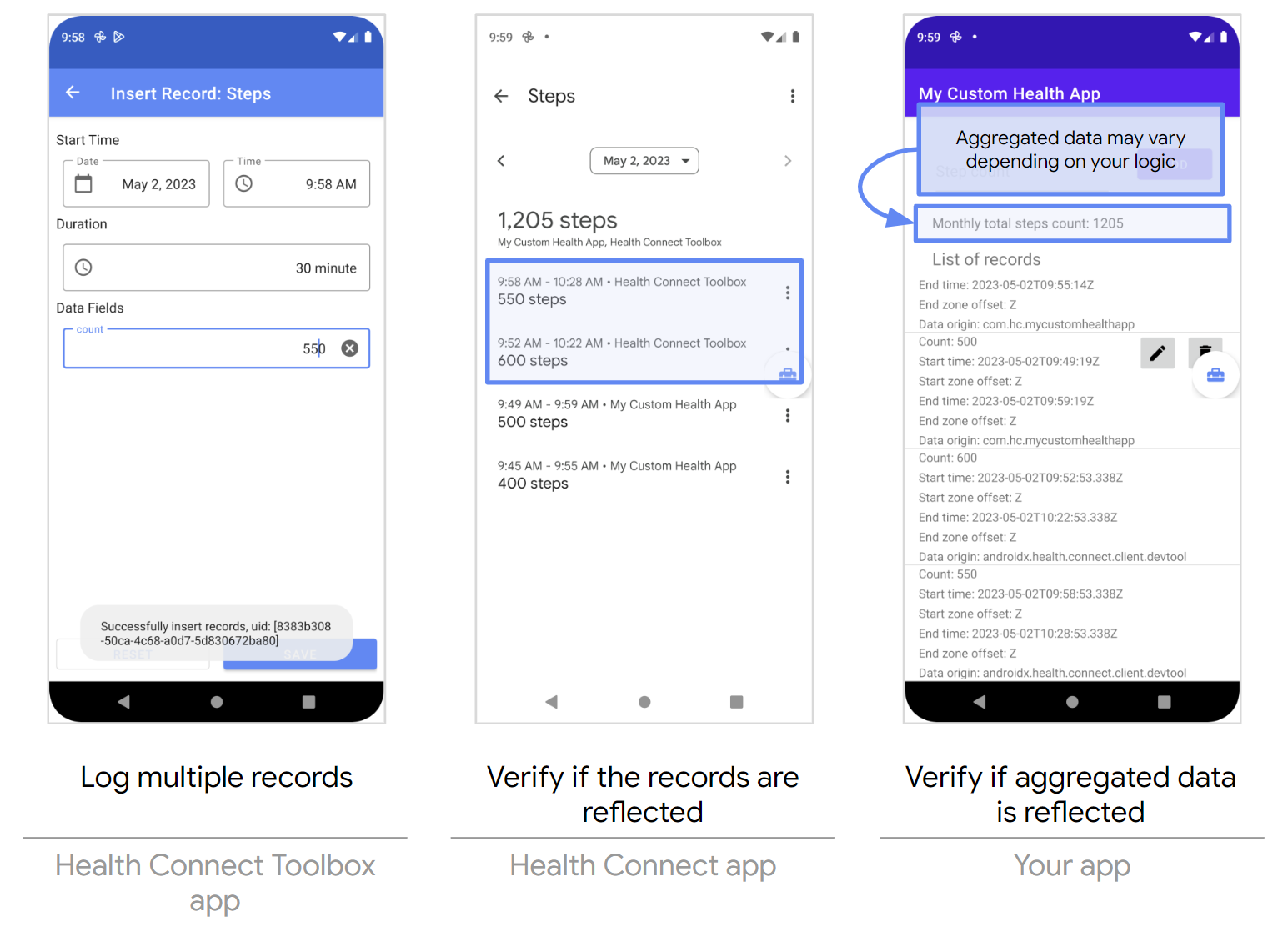
通过和失败条件
如果满足以下所有条件,则通过:
- 新值反映在 Health Connect 应用中。
- 汇总的值反映在您的应用中。
以下任何原因均会导致失败:
- 新值未反映在 Health Connect 应用中。
- 汇总的值未反映在您的应用中。
08:更新 Health Connect 中的数据
| 详细信息 | |
|---|---|
| 说明 |
在常见工作流中,系统会更新 Health Connect 数据存储区中的数据。
在同步和导入数据等场景中,更新是必要的。 |
| 要求 | 必须为您的应用授予对所需数据类型的写入权限。 |
| 参考文档 | 更新数据 |
步骤
- 使用您的应用更新所需数据类型的值。
- 打开 Health Connect 应用。
- 选择数据和访问权限。
- 选择所需数据类型所属的类别。
- 选择所需数据类型。
- 在管理数据下方,选择查看所有条目。
预期结果
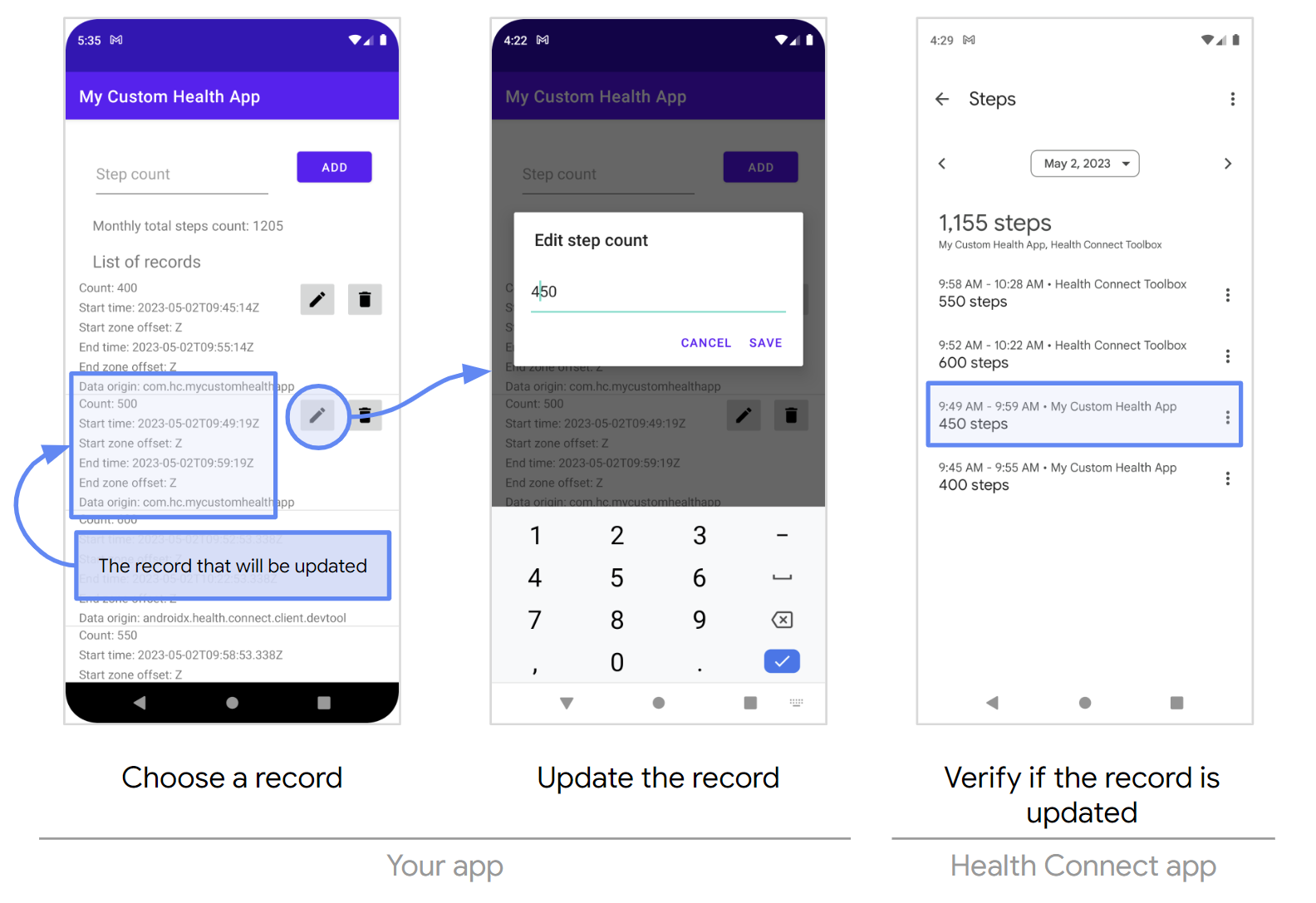
通过和失败条件
如果满足以下所有条件,则通过:
- 更新后的值反映在 Health Connect 应用中。
以下任何原因均会导致失败:
- 更新后的值未反映在 Health Connect 应用中。
09:显示来自 Health Connect 的更新数据
| 详细信息 | |
|---|---|
| 说明 |
在常见工作流中,系统会更新 Health Connect 数据存储区中的数据。
某些查看类应用可以显示来自其他来源类应用的数据。来源类应用在 Health Connect 中存储数据,而查看类应用则从中提取数据。 |
| 要求 |
|
步骤
- 使用 Health Connect Toolbox 应用更新所选数据类型的值。
- 查看 Health Connect 应用,确认这些值是否已反映。
- 打开 Health Connect 应用。
- 选择数据和访问权限。
- 选择所需数据类型所属的类别。
- 选择所需数据类型。
- 在管理数据下方,选择查看所有条目。
- 使用您的应用读取数据。
预期结果
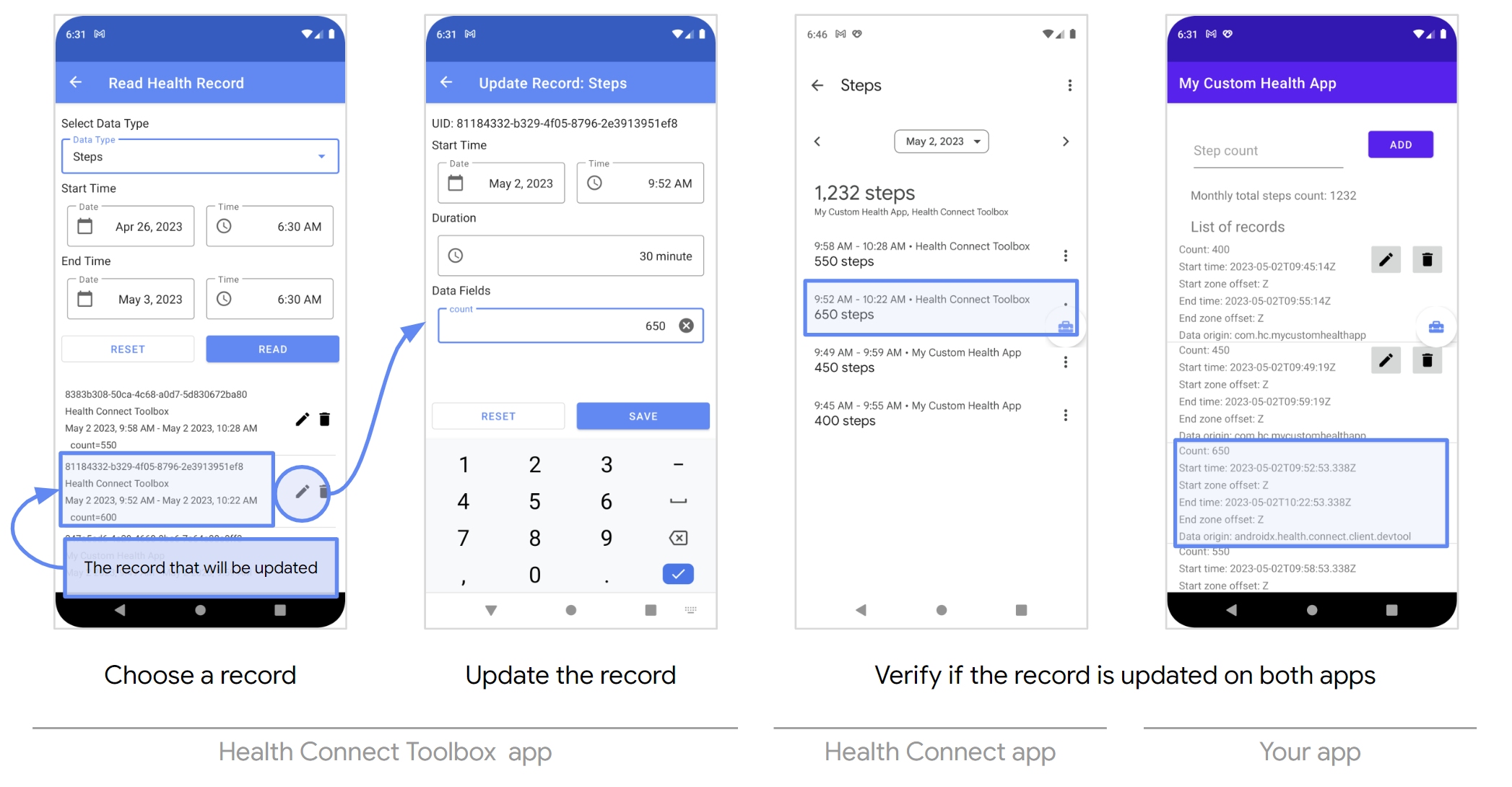
通过和失败条件
如果满足以下所有条件,则通过:
- 更新后的值同时反映在 Health Connect 应用和您的应用中。
以下任何原因均会导致失败:
- 更新后的值在 Health Connect 应用和您的应用中都未反映。
10:从 Health Connect 中删除数据
| 详细信息 | |
|---|---|
| 说明 | 在常见工作流中,系统会删除 Health Connect 数据存储区中的数据。 |
| 要求 | 必须为您的应用授予对所需数据类型的写入权限。 |
| 参考文档 | 删除数据 |
步骤
- 使用您的应用删除所需数据类型的值。
- 打开 Health Connect 应用。
- 选择数据和访问权限。
- 选择所需数据类型所属的类别。
- 选择所需数据类型。
- 在管理数据下方,选择查看所有条目。
预期结果
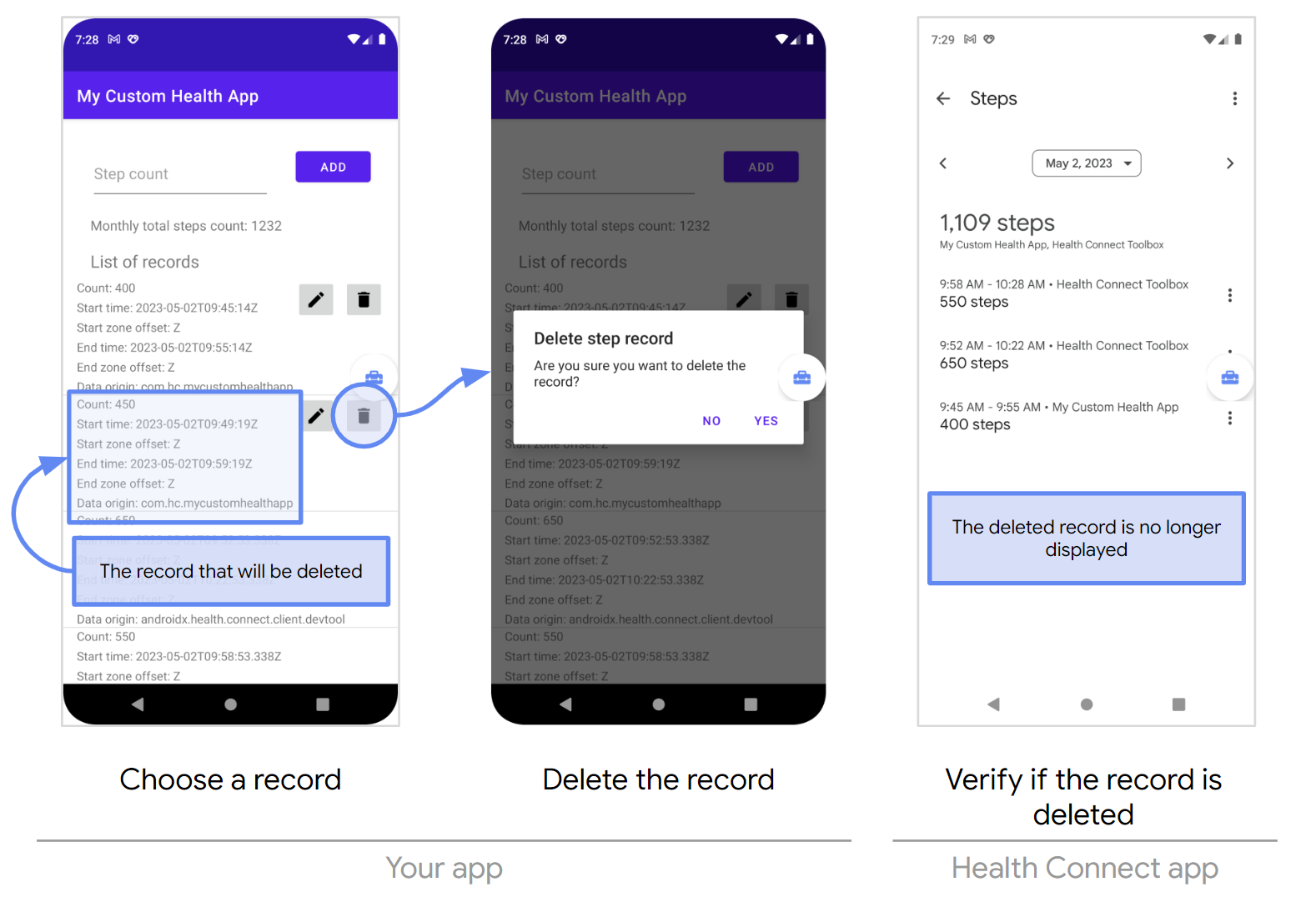
通过和失败条件
如果满足以下所有条件,则通过:
- 删除的值未反映在 Health Connect 应用中。
以下任何原因均会导致失败:
- 删除的值仍反映在 Health Connect 应用中。

